win11鼠标键盘全不能用为什么 win11鼠标键盘失灵没反应如何解决
更新时间:2023-12-15 14:13:00作者:huige
鼠标和键盘都是我们平时常用的一个电脑设备,可是近日有用户在升级到win11系统之后,使用时却遇到了鼠标键盘全不能用的情况,很多人不知道该怎么办,经过分析可能是鼠标键盘驱动不兼容引起的,接下来就由好装机小编给大家详细介绍一下win11鼠标键盘失灵没反应的详细解决方法。
方法如下:
1、首先在桌面找到“此电脑”,右键选中它,点击“管理”。
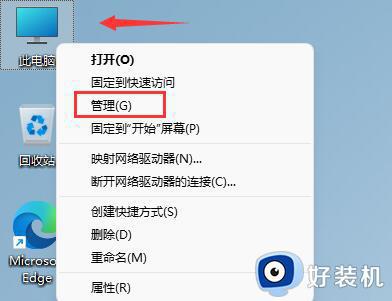
2、打开计算机管理后,在左侧选择“设备管理器”,然后就能找到右侧的“键盘”。
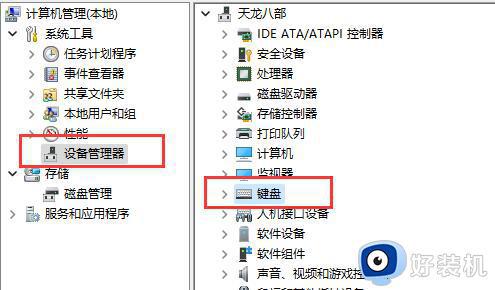
3、展开“键盘”选项,在下方找到其中我们的键盘设备,右键选中后选择“更新驱动程序”。
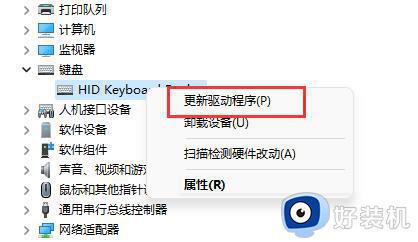
4、等待窗口界面弹出,选择“自动搜索驱动程序”。
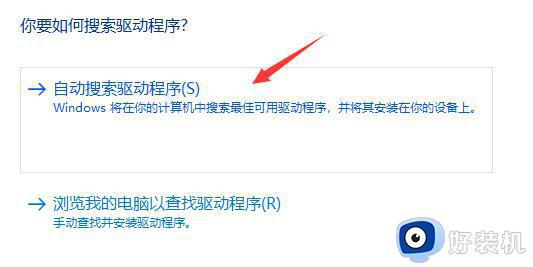
5、等待驱动更新完成后,再选择鼠标设备,使用相同方法进行更新就可以了。
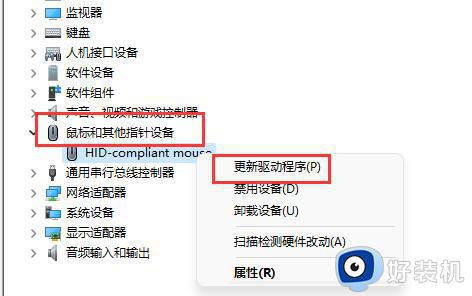
以上给大家介绍的就是win11鼠标键盘全不能用的详细解决方法,有遇到一样情况的用户们可以参考上面的方法步骤来进行解决,希望帮助到大家。
win11鼠标键盘全不能用为什么 win11鼠标键盘失灵没反应如何解决相关教程
- Win11键盘鼠标失灵怎么回事 win11系统键盘鼠标全失灵解决办法
- win11鼠标键盘失灵怎么办 win11鼠标键盘无故失灵修复方法
- win11战地5键盘失灵怎么办 战地5win11键盘鼠标失灵解决方法
- 为什么点击win11桌面图标没反应 点击win11桌面图标没反应的解决方法
- win11小键盘不能用怎么办 win11小键盘失灵如何修复
- win11键盘小键盘数字没反应怎么修复 如何解决win11小键盘失灵的问题
- win11鼠标右键没反应怎么处理 win11鼠标右键没反应如何修复
- win11键盘无法使用该如何修复 win11键盘突然失灵的解决方法
- win11鼠标点击没反应怎么办 win11左键点击没反应修复方法
- win11右键迟钝反应慢怎么办 win11鼠标右键没反应怎么处理
- win11家庭版右键怎么直接打开所有选项的方法 win11家庭版右键如何显示所有选项
- win11家庭版右键没有bitlocker怎么办 win11家庭版找不到bitlocker如何处理
- win11家庭版任务栏怎么透明 win11家庭版任务栏设置成透明的步骤
- win11家庭版无法访问u盘怎么回事 win11家庭版u盘拒绝访问怎么解决
- win11自动输入密码登录设置方法 win11怎样设置开机自动输入密登陆
- win11界面乱跳怎么办 win11界面跳屏如何处理
win11教程推荐
- 1 win11安装ie浏览器的方法 win11如何安装IE浏览器
- 2 win11截图怎么操作 win11截图的几种方法
- 3 win11桌面字体颜色怎么改 win11如何更换字体颜色
- 4 电脑怎么取消更新win11系统 电脑如何取消更新系统win11
- 5 win10鼠标光标不见了怎么找回 win10鼠标光标不见了的解决方法
- 6 win11找不到用户组怎么办 win11电脑里找不到用户和组处理方法
- 7 更新win11系统后进不了桌面怎么办 win11更新后进不去系统处理方法
- 8 win11桌面刷新不流畅解决方法 win11桌面刷新很卡怎么办
- 9 win11更改为管理员账户的步骤 win11怎么切换为管理员
- 10 win11桌面卡顿掉帧怎么办 win11桌面卡住不动解决方法
